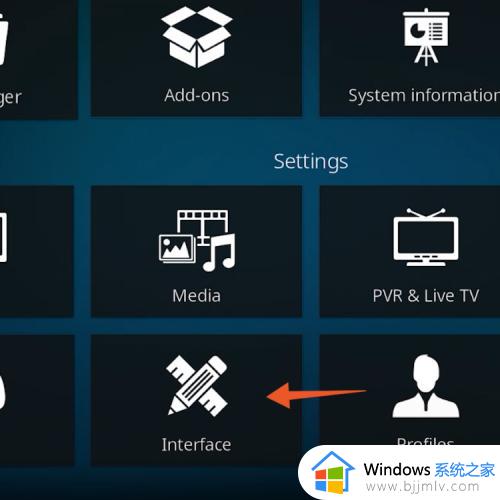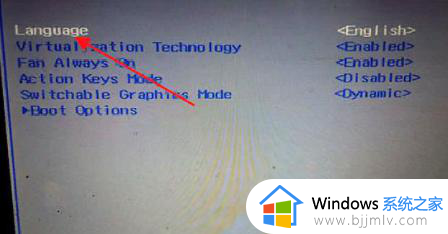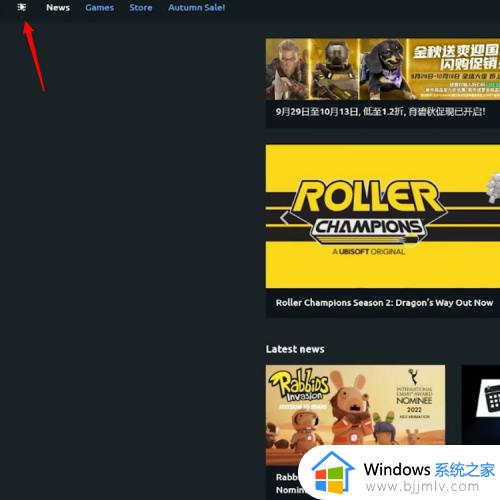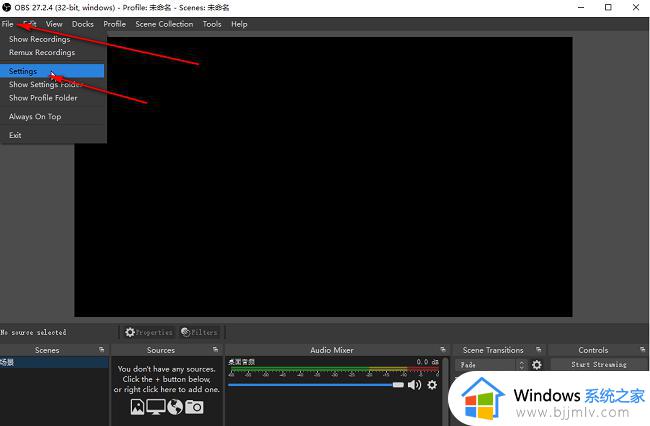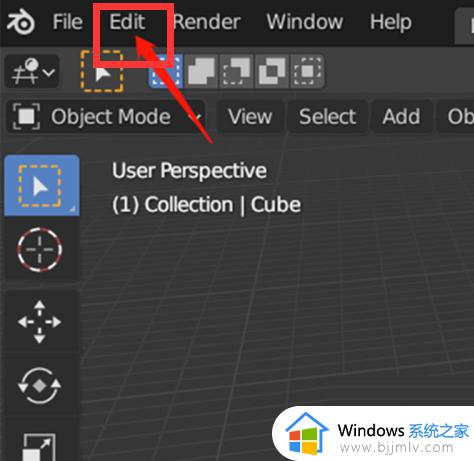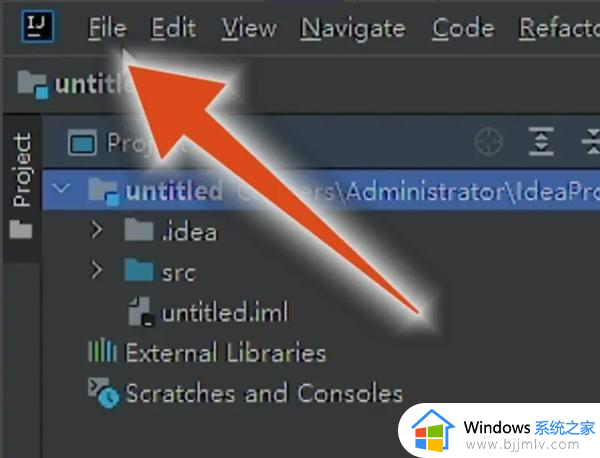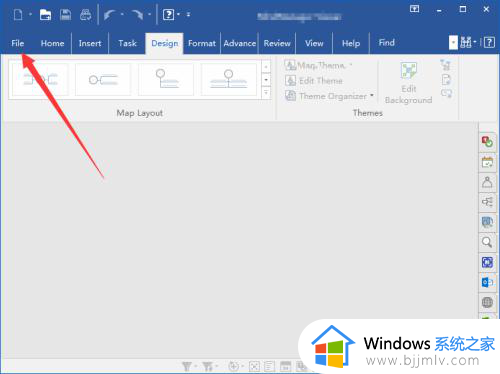parsec怎么设置中文 parsec设置中文语言的步骤
更新时间:2024-01-25 16:39:05作者:qiaoyun
parsec是一款很多人喜欢使用的远程软件,但是有很多人在安装之后,却发现打开之后parsec默认语言是英文的,很多人对英文根本都看不懂,这样就不好操作,那么parsec怎么设置中文呢?如果你也想设置的话,可以跟着笔者一起来看看parsec设置中文语言的步骤。
具体方法如下:
1、首先打开软件,并登录账号。
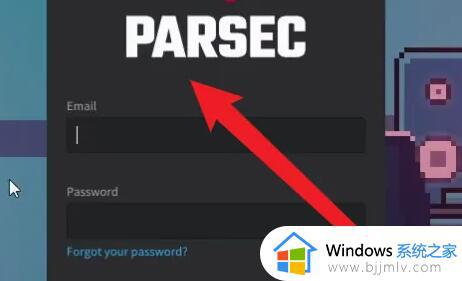
2、登录进去后,鼠标放到界面左边会弹出一个菜单,点击“齿轮”打开设置。

3、然后在右上角就能找到语言,将它改为“Chinese”就能设置中文了。
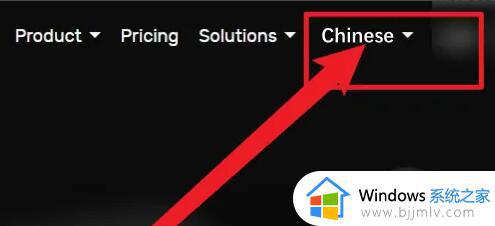
关于parsec设置中文的详细方法就给大家介绍到这里了,有遇到这样的情况的用户们可以参考上述方法来进行操作,希望可以帮助到大家。